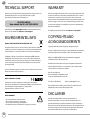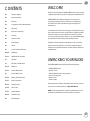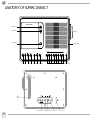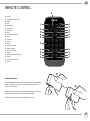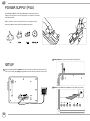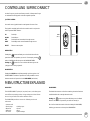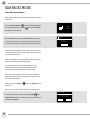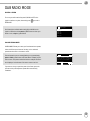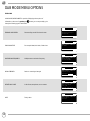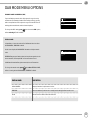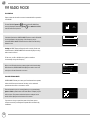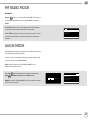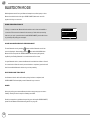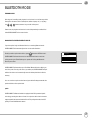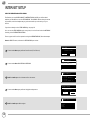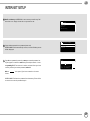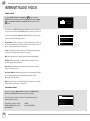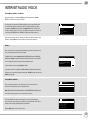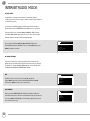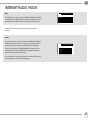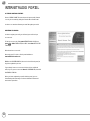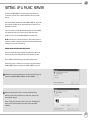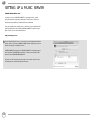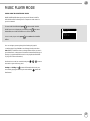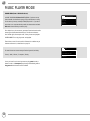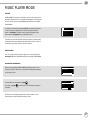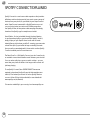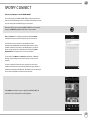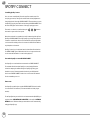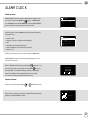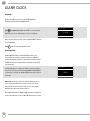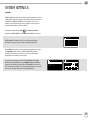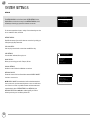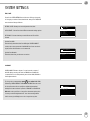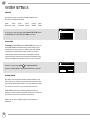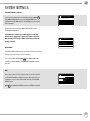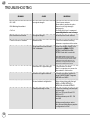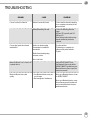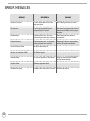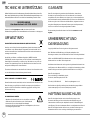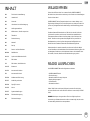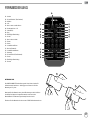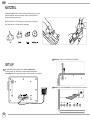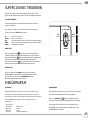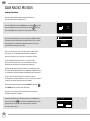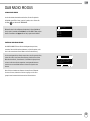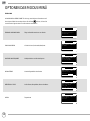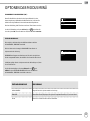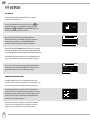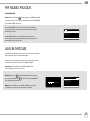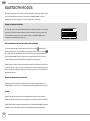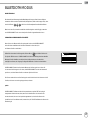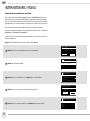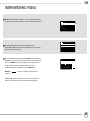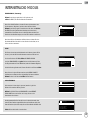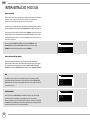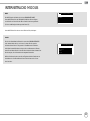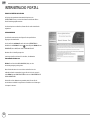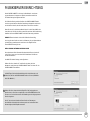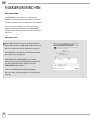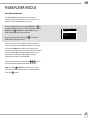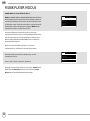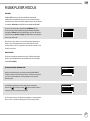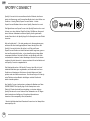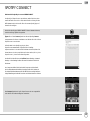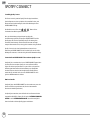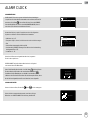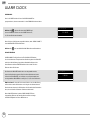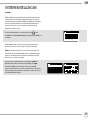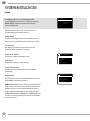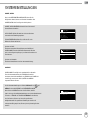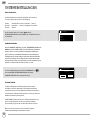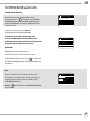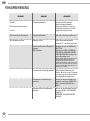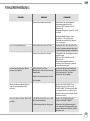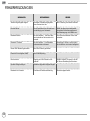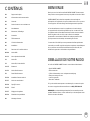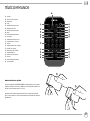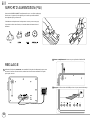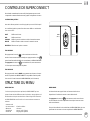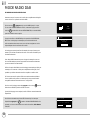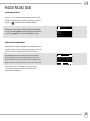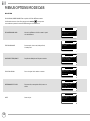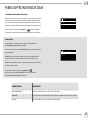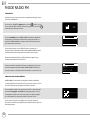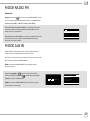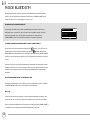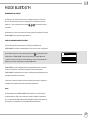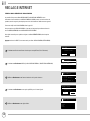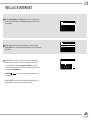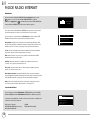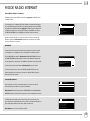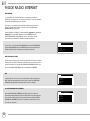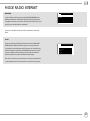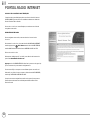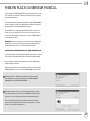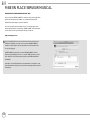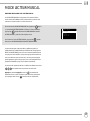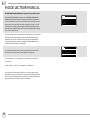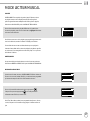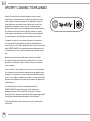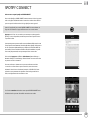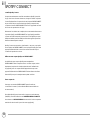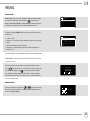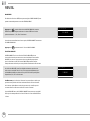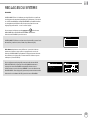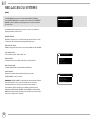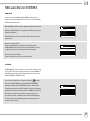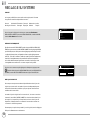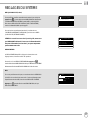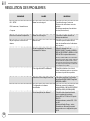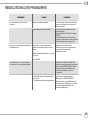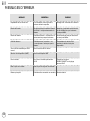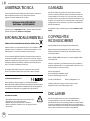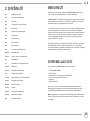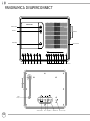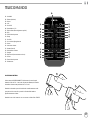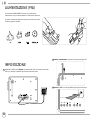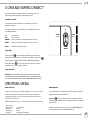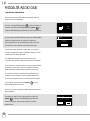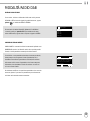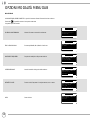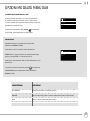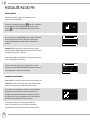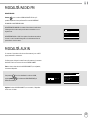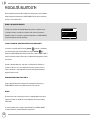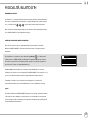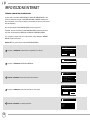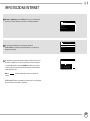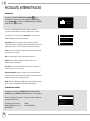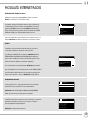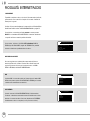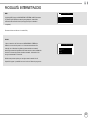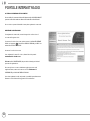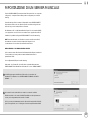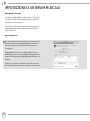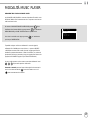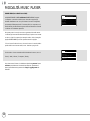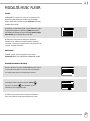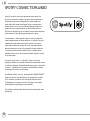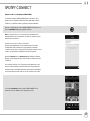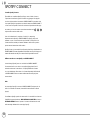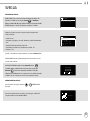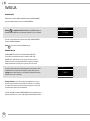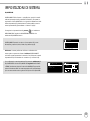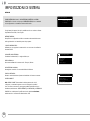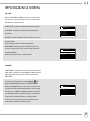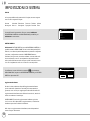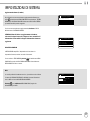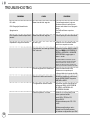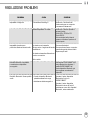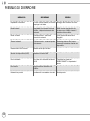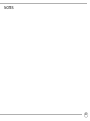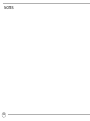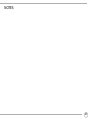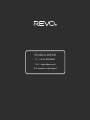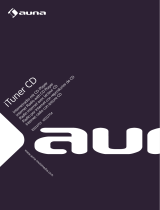Revo Superconnect Bedienungsanleitung
- Kategorie
- Radios
- Typ
- Bedienungsanleitung

Owner’s Guide
v1.1
Deutsch
Italiano
English
Français
Seite wird geladen ...
Seite wird geladen ...

Volume Dial
Touch-Snooze Area
3.5 Headphone Connector
Station Presets 1 - 8Skip ForwardPlay/PauseSkip BackInfo AlarmMenuMode
Power/Standby
Select Button
Joystick Controller
Kensington Lock Slot
Stereo RCA Connectors Aux-In Digital Optical Out DC Power Socket
Telescopic
Antenna
ANATOMY OF SUPERCONNECT
04
Seite wird geladen ...
Seite wird geladen ...
Seite wird geladen ...
Seite wird geladen ...
Seite wird geladen ...
Seite wird geladen ...
Seite wird geladen ...
Seite wird geladen ...
Seite wird geladen ...
Seite wird geladen ...
Seite wird geladen ...
Seite wird geladen ...
Seite wird geladen ...
Seite wird geladen ...
Seite wird geladen ...
Seite wird geladen ...
Seite wird geladen ...
Seite wird geladen ...
Seite wird geladen ...
Seite wird geladen ...
Seite wird geladen ...
Seite wird geladen ...
Seite wird geladen ...
Seite wird geladen ...
Seite wird geladen ...
Seite wird geladen ...
Seite wird geladen ...
Seite wird geladen ...
Seite wird geladen ...
Seite wird geladen ...
Seite wird geladen ...
Seite wird geladen ...
Seite wird geladen ...
Seite wird geladen ...
Seite wird geladen ...
Seite wird geladen ...

Owner’s Guide
v1.1
Deutsch

TECHNISCHE UNTERSTÜTZUNG
Sollten Sie Probleme bei der Benutzung dieses Produktes haben, lesen Sie
bitte unter Fehlerbehebung auf Seite 38 dieser Bedienungsanleitung nach.
Andernfalls, können Sie Revo’s technische Unterstützung anrufen unter:
UK 01555 666161
Aus dem Ausland + 44 1555 666161
Alternativ, e-mail [email protected] oder besuchen Sie den
Fehlerbehebungsservice auf unserer Webseite auf: www.revo.co.uk/support
UMWELT INFO
PRODUKTENTSORGUNGSANWEISUNGEN (WEEE RICHTLINIEN)
Das hier und auf dem Produkt abgebildete Symbol bedeutet, dass
es als Elektro- oder Elektronikgerät eingestuft wird und deshalb nicht
mit dem Hausmüll oder Gewerbeabfall am Ende seiner Lebensdauer
entsorgt werden sollte.
Der Abfall von Elektro- und Elektronikgeräten (WEEE) Richtlinie
(2002/96/EC) wurde eingerichtet, um die Produkte unter Nutzung der
bestmöglichen Verwertung- und Recycling-Techniken zu recyclen um
dadurch die Auswirkungen auf die Umwelt minimal zu halten und die
steigenden Mülldeponien einzudämmen.
Für weitere Informationen wenden Sie sich bitte an ihre Gemeinde oder
an den Händler, bei dem die Ware gekauft wurde.
RoHS COMPLIANT & CE-KENNZEICHNUNG
Dieses Produkt wurde entwickelt, um den internationalen Richtlinien der
Einschränkung von gefährlichen Stoffen zu entsprechen (RoHS) und
wurde auf die EU-Vorschriften entwickelt, typgeprüft und trägt eine
CE-Kennzeichnung.
SICHERHEITSVORSCHRIFTEN
• Betreiben Sie dieses Radio nicht in der Nähe von Wasser
• Entfernen Sie keine Schrauben oder Gehäuseteile
• Verwenden Sie nur das mitgelieferte Netzteil
• Vermeiden Sie kleine Gegenstände und Flüssigkeiten, die in das
Produkt gelangen könnten.
GARANTIE
Revo Technologies Ltd garantiert dem Endkunden, dass dieses
Produkt bei normalem Gebrauch frei von Material- und Verarbei-
tungsfehlern für einen Zeitraum von einem Jahr ab dem Kaufdatum
sein wird. Diese Garantie umfasst Ausfälle auf Grund von Fabrikations-
fehlern und gilt nicht in Fällen wie Unfallschäden, allgemeine Abnut-
zung, Nachlässigkeit vom Benutzer, Änderungen oder Reparaturen,
die nicht von Revo Technologies zugelassen wurden.
Zur Anmeldung Ihres Kaufes besuchen Sie bitte: www.revo.co.uk/
register
URHEBERRECHT UND
DANKSAGUNG
Copyright 2014 Revo Technologies Ltd. All rights reserved.
Kein Teil dieser Veröffentlichung darf kopiert, verbreitet oder
übertragen werden, ohne die Erlaubnis von Revo Technologies Limited.
REVO und SUPERCONNECT sind Markenzeichen oder eingetragene
Markenzeichen von Revo Technologies Ltd.
Die Bluetooth® Wortmarke und Logos sind registrierte Markenzeichen
und Eigentum der Bluetooth SIG, Inc. und jegliche Verwendung dieser
Marken erfolgt unter Lizenz. aptX® ist Markenzeichen von CSR plc.
Revo Technologies Ltd
The Inox Building, Caldwellside, Lanark,
Scotland, United Kingdom, ML11 7SR
Tel: +44 (0) 1555 66 61 61 Email: enquiries@revo.co.uk
Das Produkt von Spotify unterliegt den Lizenzbedingungen Dritter
unter: www.spotify.com/connect/third-party-licenses
HAFTUNGSAUSSCHLUSS
Revo Technologies Limited macht keine Zusicherungen oder
Garantien im Bezug auf den Inhalt dieser Veröffentlichung und
insbesondere schließt es jede implizite Garantie für Marktfähigkeit
oder Eignung für einen bestimmten Zweck aus. Außerdem behält sich
Revo Technologies Limited das Recht vor, weitere Änderungen an
diesem Handbuch ohne vorherige Ankündigung vorzunehmen.
02

INHALT
02 Technische Unterstützung
02 Umwelt Info
02 Garantie
02 Urheberrecht und Danksagung
02 Haftungsausschluss
03 Willkommen / Radio auspacken
04 Überblick
05 Fernbedienung
06 Netzteil
06 Set-Up
07 Steuer- und Menüstruktur
08 - 09 DAB Modus
10 - 11 Optionen DAB Modus Menü
12 FM Modus
13 FM Modus / AUX-IN Modus
14 - 15 Bluetooth
16 - 21 Internetradio Modus
22 Internetradio Portal
23 - 24 Musikserver Einrichtung
25 - 27 Musik-Player Modus
28 - 30 Spotify Connect
31 - 32 Alarm
33 - 37 Systemeinstellungen
38 - 39 Fehlerbehebungeng
40 Fehlermeldungen
WILLKOMMEN
Vielen Dank für den Kauf von unserem Radio SUPERCONNECT.
Wir sind sicher, dass es Ihnen mehrere Jahre Freude und zuverlässigen
Service bieten wird.
SUPERCONNECT ist der jüngste Ausdruck von unserer Design- und
Engineering-Philosophie, und der Höhepunkt von allem, was wir in 10
Jahren an preisgekröntem Produkt-Design und Entwicklung gelernt
haben.
Funktionalismus trifft Handwerk und Technik, ein Audio-Gerät der
nächsten Generation, welches auf das Herz Ihres musikalischen
Ökosystems stösst und Ihnen den Soundtrack, den Sie brauchen,
bietet. Radios aus der ganzen Welt, Zugriff auf Ihre persönliche
Musiksammlung oder eine fast unbegrenzte Verfügbarkeit von
Musik über den weltweit führenden Musik-Streaming-Dienst.
Dieses Handbuch wurde entworfen, um Ihnen zu helfen Ihr Radio
schnell installiert und betriebsbereit zu bekommen, Beratung über die
schwierigsten Funktionen des Produkts zu leisten und Auskunft über
Sicherheit, Garantie, Details und Fehlerbehebung zu geben.
RADIO AUSPACKEN
Die SUPERCONNECT Box sollte folgendes enthalten:
• SUPERCONNECT Radio
• Fernbedienung
• Netzteil mit Multi-Country Adapter
• Display-Reinigungstuch
• Garantiekarte
• Benutzerhandbuch
Sollten Teile fehlen oder beschädigt sein, wenden Sie sich bitte
an Ihren Händler oder rufen Sie Revo direkt an unter +44 (0) 1555 66
61 61
HINWEIS: Alle Verpackungen sollten für eine mögliche spätere
Verwendung aufbewahrt werden: sollte es notwendig sein, ist es der
sicherste Weg das Radio zu transportieren.
03

Lautstärkeregler
Snooze-Touch Bereich
3.5 Kopfhöreranschluss
Senderspeicher 1 - 8SchnellvorlaufPlay/Pause
Schnellrücklauf
Info AlarmMenüModus
Power/Standby
Select Taste
Joystick Controller
Kensington Diebstahlsicherung
Stereo RCA Stecker Aux-In Digital Optical Out DC Steckdose
Telescopische
Antenne
SUPERCONNECT ÜBERBLICK
04

05
FERNBEDIENUNG
01 - Modus
02 - Schnellrücklauf (Fast Rewind)
03 - Wählen
04 - Info
05 - Nach unten scrollen Down
06 - Senderspeicher 1 - 8
07 - Links (Back)
08 - Play
09 - Zukünftige Entwicklung
10 - Schlaf
11 - Nach oben scrollen
12 - Power
13 - Menu
14 - Lautstärke erhöhen
15 - Rechts (Forward)
16 - Lautstärke reduzieren
17 - Warnung
18 - Schnellvorlauf (Fast Forward)
19 - Pause
20 - Zukünftige Entwicklung
21 - Snooze
MODE
SELECT
INFO ALARM
SNOOZESLEEPF1 F2
VOL -
VOL +
MENU
1
5
6
7
8
2
3
4
1 12
11
13
14
15
16
18
19
20
21
17
2
3
4
5
6
7
8
9
10
1
2
BATTERIEWECHSEL
Die SUPERCONNECT Fernbedienung wird durch eine einzelne 3V
Lithium batterie betrieben. Abhängig vom Gebrauch hält die
Batterie gut 1-2 Jahre.
Wechseln Sie die Batterie wenn das Aufforderungen durch Drücken
der Knöpfe schleppend ausgeführt werden oder wenn der
Betriebsbereich bedeutend geschrumpft zu sein scheint.
Tauschen Sie die Batterie mit einer neuen CR2025 Lithiumbatterie aus.

NETZTEIL
Ihr SUPERCONNECT Radio wird mit unterschiedlichen Multi-Country
Adapter geliefert und dies bedeutet, dass es in verschiedenen
Ländern benutzt werden kann.
Wählen Sie einfach den Adapter aus, der zu Ihrem Land passt
und halten Sie sich an folgenden Anleitungen.
Drücken Sie di Power-Taste einmal, um den Start-up-Prozess zu beginnen.
Ziehen Sie di Antenne für DAB oder FM Betrieb.
2
3
!"#$
SET-UP
Bei Anwendung vom mitgelieferten Netzteil, verbinden Sie
ein Ende mit der DC Steckdose auf der Rückseite Ihres Radios
und stecken Sie das entgegengesetzte in die Steckdose an der Wand.
1
06

MODUS MENÜS
Die Modus Menüs werden so genannt, weil sie die Funktionen
innerhalb des aktuell ausgewählten Modus zeigen.
Durch den Tastendruck können Sie jederzeit zu dem
Modus Menü zurück für die aktuelle Betriebsart Ihres Radios.
Jedes Modus Menü enthält auch eine Aufl istung für das
HAUPTMENÜ, so dass Sie jederzeit zur obersten Ebene des
HAUPTMENÜS zurück können.
HAUPTMENÜ
Dies ist SUPERCONNECT’s Hauptmenü (top level) und ermöglicht Ihnen
den Zugang zu verschiedenen Betriebsmodi, Einstellungen zu ändern und
Informationen zu haben, wie die ID-Nummer der Software Version Ihres Radios.
Das HAUPTMENÜ bietet Zugriff auf die folgenden Modi und
Untermenüs:
• Internetradio
• Musik player • Hilfseingang
• Bluetooth • Alarms
• DAB radio • Sleep
• FM radio • Systemeinstellungen
Damit Sie die Leistungen Ihres Radios vollständig nutzen können, ist es
wichtig, dass Sie wissen wie sein Joystick und sein Menüsystem funktionieren.
JOYSTICK-STEUERUNG
Ihr Radios verwendet ein Benutzerfreundlichessystem, das über
Joystick funktioniert.
Der Joystick Controller hat vier Funktionen und wird zusammen
mit einer getrennten SELECT Taste benutzt.
UP Nach oben scrollen
DOWN Nach unten scrollen
LEFT
Nach links scrollen und sich zurück durch das Menü bewegen
RIGHT
Nach rechts und sich vorwärts durch das Menü bewegen
SELECT Aktuelle Option wählen
MENÜ-TASTE
Durch den Tastendruck gelangen Sie zum Modus-Menü für
die Übernahme des speziellen Betriebsmodus, den Sie wünschen.
Wenn Sie z.B. die Taste drücken, während Sie sich im DAB-Modus
befi nden, werden Sie zum DAB MODUS MENÜ weitergeleitet.
Wenn Sie dann die Taste ein zweites Mal drücken, werden Sie
zurück zur gerade verlassenen Bildschirmanzeige geführt.
MODUS-TASTE
Durch den Tastendruck MODUS werden Sie nacheinander
SUPERCONNECT’s verschiedenen Betriebsarten durchlaufen.
Es ist also möglich, sich über das HAUPTMENÜ zwischen
Betriebsmodi zu bewegen (siehe unten).
SUPERCONNECT BEDIENEN
MENÜSTRUKTUR
‘UP - NACH OBEN’
‘DOWN - NACH UNTEN’
‘LEFT’
(Zurück)
‘RIGHT’
(Vorwärts)
07

DAB
radio
BEDIENUNGSEINFÜHRUNG
Bevor Sie in DAB MODUS arbeiten, stellen Sie bitte sicher,
dass die Radioantenne ausgefahren ist.
Um in den DAB MODUS zu schalten, drücken Sie auf die Taste bis die DAB
Intro auf dem Bildschirm gezeigt wird, oder drücken Sie auf und wählen
Sie erst HAUPTMENÜ und dann DAB aus der Optionenliste des Menüs.
Wenn Sie im DAB MODUS zum ersten Mal sind, wird SUPERCONNECT
automatisch einen vollständigen Scan durchführen, um zu checken
welche Stationen in Ihrer Nähe ausgestrahlt werden, bevor es sie
alphabetisch im Radio speichern wird.
Es kann notwendig sein, einen manuellen Scan von Zeit zur Zeit
durchführen, um die Senderliste Ihres Radios zu aktualisieren.
Dies kann erforderlich sein, aus einem der folgenden Gründe:
1. Die Verfügbarkeit der Sender kann sich von Zeit zu Zeit
ändern durch das Erscheinen von neuen Stationen oder die
Einstellung der Übertragung von bestehenden Stationen.
2.
Wenn der Empfang während des ersten Scanvorgangs schlecht
war, z. B. wurde die Radioantenne nicht vollständig ausgefahren, kann
es vorkommen, dass die Senderliste unvollständig oder sogar leer ist.
3. Wenn Sie schlechten Empfang (und dadurch schlechte
Audioqualität) auf einigen Stationen haben, möchten Sie es vielleicht
vorziehen, nur Sender mit starkem Signal aufzulisten.
Um einen manuellen Suchlauf zu starten, drücken Sie die Taste
und wählen Sie dann SCAN aus der Menü-Liste.
Wenn der Scan abgeschlossen ist, wird Ihr Radio eine Liste aller
verfügbaren Stationen aufstellen.
Um Sender zu entfernen, die aufgeführt aber nicht verfügbar sind,
drücken Sie die Taste und wählen Sie PRUNE INVALID. Wenn Sie
gefragt werden, ob Sie „alle und gültige Stationen entfernen
möchten,“wählen Sie JA.
DAB RADIO MODUS
08
Prune Invalid
This removes all invalid
stations, continue?
YES NO
Scan
Stations : 21
Scanning

u to vote for a track that
missed out on the 6:00 AM
Music playlist
BBC Radio 6Music
Station list
Amazing
BBC 1Xtr
BBC 6Mus
BBC Gael
Absolute
09
AUSWAHL EINES SENDERS
Um die Senderliste Ihres Radios aufzurufen, drücken Sie jederzeit
UP, DOWN oder LEFT auf dem Joystick Controller, oder drücken Sie
die Taste und wählen Sie SENDERLISTE.
Blättern Sie durch die verfügbaren Sender durch UP und DOWN auf
dem Joystick Controller, dann drücken Sie auf die SELECT Taste um Ihre
Station z zu wählen oder tippen Sie auf den Joystick einfach RIGHT.
EINSTELLUNG DER LIEBLINGSSENDER
Mit SUPERCONNECT können Sie Ihre Lieblingssender speichern,
entweder über die 8 Schnellwechseltasten auf der Frontplatte, oder
durch die nummerierten Preset-Tasten auf der Fernbedienung.
Um als voreingestellt den Sender zu speichern, den Sie gerade hören,
halten Sie einfach eine Preset- Taste solange gedrückt, bis auf dem
Bildschirm Ihres Radio „Preset Stored“ (Vorauswahl eingespeichert)
zu lesen ist. Die dem Sender zugewiese, voreingestellte Nummer
erscheint am unteren Bildschirmrand neben dem Symbol eines
Sternes.
Wenn Sie einen bestimmten Preset zu einem späteren Zeitpunkt
ändern möchten, wiederholen Sie den Vorgang und die zuvor
gespeicherte Vorauswahl wird automatisch überschrieben.
DAB RADIO MODUS

STATION INFO
Im DAB MODUS ist SUPERCONNECT in der Lage, verschiedene Informationen auf
dem eigenen Bildschirm zu zeigen. Wenn Sie die Taste drücken , können Sie
nacheinander folgende Arten von Informationen visualisieren.
STANDARD DAB BILDSCHIRM
Zeigt Lauftextinformationen vom Sender
PROGRAMMTYPEN z.B. Nachrichten, Rockmusik, Klassik, usw.
MULTIPLEX UND FREQUENZ Multiplexinhaber und Senderfrequenz
SIGNALSTÄRKE Aktuelle Signalstärke des Senders
BITRATE UND CODEC
Audio-Format, Sample-Rate, Mono-oder-Stereo
DATUM Tagesdatum
10
OPTIONEN DAB MODUS MENÜ
BBC Radio 6Music
Rock Music
BBC National DAB
Freq: 225.648 MHz
BBC Radio 6Music
Signal Level : 90
Strength
BBC Radio 6Music
Bit rate: 128 kbps
Codec : MP2
Channels : Joint Stereo
BBC Radio 6Music
22/12/09
BBC Radio 6Music
Today’s Date :
Go Square Go!
BBC Radio 6Music
Now Playing : Glasvegas

11
DYNAMIKBEREICH-KOMPRIMIERUNG (DRC)
Wenn Sie Musik hören mit einem hohen Dynamikbereich in einer
lauten Umgebung (z.B. klassische Musik beim Kochen), möchten Sie
vielleicht den Dynamikbereich des Audiomaterials komprimieren.
Dies hat die Wirkung, leise Töne lauter und laute Töne leiser zu machen.
Um die DCR-Einstellung zu ändern, drücken Sie auf und wählen Sie
dann die Option DRC, bevor Sie zwischen OFF, LOW oder HIGH aussuchen.
STATIONEN REIHENFOLGE
Es ist möglich, die Reihenfolge der DAB-Senderliste zu wählen:
ALPHANUMERIC, ENSEMBLE oder VALID.
Wie der Name schon besagt, ALPHANUMERIC listet Sender in
alphanumerischer Ordnung.
ENSEMBLE listet Gruppen von Stationen auf, die durch den gleichen
Sender ausgestrahlt werden, wie z.B. BBC oder Central Scotland Local.
VALID listet gültige Sender in alphanumerischer Reihenfolge auf, dann
die off-air Stationen.
Um die Senderreinfolge zu ändern, drücken Sie auf und
wählen Sie dann STATIONEN REIHENFOLGE, bevor Sie zwischen
ALPHANUMERIC, ENSEMBLE oder VALID aussuchen.
OPTIONEN DAB MODUS MENÜ
DRC
DRC Low
DRC High
DRC Off #
STATIONEN REIHENFOLGE BESCHREIBUNG
ALPHANUMERIC Zeigt alle Sender in alphanumerischer Ordnung.
ENSEMBLE
Listet aktive Sender [diejenigen, die gerade ausgestrahlt werden] auf, vor nicht aktive.
VALID Entfernt nicht aktive Sender aus der Senderliste.
Station order
Alphanumeric #
Ensemble
Valid

BBC R3
Composer of the Week
Coming next - Proms
Chamber Music 2009
12
FM-BETRIEB
FM OPERATION
Vor dem FM MODUS Betrieb, stellen Sie bitte sicher, dass die
Radioantenne ausgefahren ist .
Um in den FM MODUS zu schalten, drücken Sie auf die Taste
bis die FM MODUS Intro auf dem Bildschirm gezeigt wird, oder
drücken Sie auf und wählen Sie erst HAUPTMENÜ und dann
FM MODUS aus der Optionenliste des Menüs.
Wenn dies das erste Mal ist, dass Sie SUPERCONNECT im
FM MODUS verwenden, wird zu Beginn des Frequenzbereichs
der Scanvorgang gestartet – sonst wird SUPERCONNECT
automatisch zu der zuletzt gehörten Station zurückgreifen.
Wenn Sie die Taste SELECT drücken, wird das Radio den Scanvorgang
für den nächst verfügbaren Sender vornehmen. SUPERCONNECT wird
automatisch aufhören zu suchen, sobald es einen Sender gefunden hat.
Zur Feinabstimmung, verwenden Sie die UP oder DOWN Tasten auf
dem Joystick Controller, um die Frequenz schrittweise zu ändern.
Wenn auf einem FM Sender mit starkem Signal RDS-Informationen
übertragen werden, wird SUPERCONNECT den Sendername und
weitere Textinformationen auf dem Bildschirm anzeigen.
EINSTELLUNG DER LIEBLINGSSENDER
Mit SUPERCONNECT können Sie Ihre Lieblingssender speichern,
entweder über die 8 Schnellwechseltasten auf der Frontplatte, oder
durch die nummerierten Preset-Tasten auf der Fernbedienung.
Um als Preset den Sender zu speichern, den Sie gerade hören,
halten Sie einfach eine Preset- Taste solange gedrückt, bis auf dem
Bildschirm Ihres Radio “Preset Stored” (Vorauswahl eingespeichert)
zu lesen ist. Die dem Sender zugewiese voreingestellte Nummer
erscheint am unteren Bildschirmrand.
Wenn Sie einen bestimmten Preset zu einem späteren Zeitpunkt
ändern möchten, wiederholen Sie den Vorgang und die zuvor
gespeicherte Vorauswahl wird automatisch überschrieben.
FM
radio
87.50 MHz
Preset stored

FM RADIO MODUS
FM-EINSTELLUNGEN
Drücken Sie auf die Taste für den Zugang zu MENÜ FM MODUS.
Von hier aus können Sie einige FM Einstellungen, wie SCAN SETTING
oder AUDIO SETTING eingeben.
Durch SCAN SETTING können Sie entscheiden, ob das Radio
aufhören soll zu scannen nur wenn es einen Sender mit einem
starken Signal fi ndet.
AUDIO SETTING gibt Ihnen die Möglichkeit, eine Station in
mono zu hören, falls die Signalstärke nicht stark genug ist, den
Stereo-Empfang zu ermöglichen.
AUX-IN MODUS
AUX-IN MODUS ermöglicht Ihnen Audio aus einer externen Quelle
(z.B. MP3-Player) durch Ihr Radio abzuspielen.
Um dies zu tun, schließen Sie Ihre externe Quelle an dem AUX-IN
3,5mm Stecker auf der Rückseite von SUPERCONNECT.
Reduzieren Sie di Lautstärke von SUPERCONNECT und,
wenn einstellbar, vom externen Gerät.
Drücken Sie nun auf bis der AUX-IN Bildschirm angezeigt
wird, oder drücken Sie auf , dann wählen Sie HAUPTMENÜ
und darauffolgend AUX-IN.
Stellen Sie die Lautstärke von SUPERCONNECT ein und, falls
erforderlich, vom externen Audiogerät nach Bedarf.
13
Scan setting
Audio setting
Main menu >
Aux in
Audio in
Today’s Date :
Auxiliary Input
15/10/09

14
Kabellose Übertragung von Musik von Ihrem Bluetooth Smartphone, Tablet, Laptop
oder anderem Bluetooth-fähigen Gerät direkt an SUPERCONNECT, ohne die
Benötigung einer Dockingstation oder einer physischen Verbindung.
PAIRING MIT BLUETOOTH GERÄTEN
Um “Pairing” geht es, wenn zwei Bluetooth-Geräte miteinander sprechen und eine
Verbindung aufbauen. Diese Verbindung wird von beiden Geräten gespeichert:
das bedeutet, dass man nach dem ersten “Pairing” mit SUPERCONNECT, den
Vorgang nicht zu wiederholen braucht.
WIE MAN EIN BLUETOOTH-GERÄT MIT SUPERCONNECT VERBINDET
Um in den Bluetooth Modus zu schalten, drücken Sie auf die Taste bis die
Bluetooth Modus Intro auf dem Bildschirm gezeigt wird, oder drücken Sie auf
und wählen Sie erst HAUPTMENÜ und dann Bluetooth aus der Optionenliste des
Menüs. SUPERCONNECT kommt somit in den Pairing Modus, der durch das am
unteren Bildschirmrand blinkende Bluetooth Symbol angezeigt wird.
Stellen Sie sicher, dass auf Ihrem Bluetooth-Gerät Bluetooth aktiv ist und starten sie
dann eine „Suche“ nach einem neuen Gerät. Wenn die Suche abgeschlossen ist,
wird Ihr Gerät alle verfügbaren Bluetooth-Geräte anzeigen, die sich unmittelbar in
Ihrer Nähe befi nden.
WÄHLEN SIE SUPERCONNECT AUS DER LISTE
Ihr Bluetooth-Gerät wird Ihnen bestätigen, dass das Pairing abgeschlossen ist und
SUPERCONNECT wird von nun an auf dem Bildschirm ein festes Bluetooth-Logo zeigen.
PASSKEY
Während des Pairing-Vorgangs können einige Bluetooth-Geräte auffordern, einen
Passkey einzugeben. Sollte Ihr Gerät einen Zugangscode benötigen, geben Sie 0000 ein.
Sollten beim Pairing-Vorgang zwischen Ihrem Gerät und SUPERCONNECT Probleme
auftreten, schauen Sie bitte auf Seite 39, Abschnitt Bluetooth-Fehlererhebung.
BLUETOOTH MODUS
Bluetooth
Bluetooth Input
Today’s Date:
05/11/14

15
MUSIK STREAMING
Die Auswahl und Steuerung der Musikwiedergabe kann auf zwei Arten erfolgen:
entweder direkt aus dem Quelle-Gerät (Smartphone, Tablet oder Laptop usw.), oder
durch die Tasten , die sich auf der Frontplatte Ihres Radios befi nden.
Bitte beachten Sie, dass die Lautstärke der Wiedergabe unabhängig, entweder
von SUPERCONNECT oder vom dem Quelle-Gerät eingestellt werden kann.
VERWALTUNG MEHRERER BLUETOOTH GERÄTE
Wenn Sie nur ein Bluetooth-Gerät gekoppelt haben, wird SUPERCONNECT
beim Schalten zum Bluetooth Modus automatisch versuchen, sich
mit diesem Gerät zu verbinden.
Sollten Sie ein anderes Gerät koppeln, drücken Sie auf und wählen Sie danach
die Option ‘BT Disconnect’. SUPERCONNECT wird seine Verbindung mit dem aktuellen
Bluetooth Gerät einstellen, um wieder in den Pairing-Modus zu schalten. Dies
ermöglicht es Ihnen, den Vorgang ‘Pairing with Bluetooth Geräten’zu wiederholen.
SUPERCONNECT wird bis zu 8 einzelne Bluetooth-Geräte speichern. Wenn Sie
ein neuntes Gerät koppeln möchten, wird SUPERCONNECT es mit der Nummer 9
speichern, und das älteste Gerät aus seinem Speicher löschen.
Sie können weiterhin neue Geräte koppeln und Ihr Radio wird sich immer an die 8
Geräte, mit denen es vorher gekoppelt war, erinnern.
aptX®
SUPERCONNECT’s Bluetooth ist mit der patentierten aptX® CSR Technologie
ausgestattet. Dies bedeutet, dass, wenn es in Kombination mit einem Gerät
verwendet wird, das auch mit aptX® ausgestattet ist, der Audio-Stream die
Qualität einer CD aufweisen wird, anstatt eine, die für MP3 im Bluetooth-Stream als
Standard gilt.
BLUETOOTH MODUS
Bluetooth
BT disconnect
Main menu

INTERNETEINRICHTUNG
EINSTELLUNGEN VOM INTERNETRADIO ÜBER WIZARD
Beim ersten Mal, dass Sie SUPERCONNECT im MODUS INTERNETRADIO benutzen,
werden Sie gefragt, ob Sie das WIZARD SETUP [gesteuerte Einstellung] ausführen
möchten. Sie werden somit durch eine Reihe von Fragen geleitet und dies ist der
einfachste Weg, um das Internetradio zu konfi gurieren und Ihr Gerät zu bedienen.
Wenn Sie Setup Wizard bereits ausgeführt haben, gehen Sie auf Seite 18.
Sie können jederzeit Setup Wizard erneut ausführen. Es befi ndet sich in der Rubrik
NETZWERK im SYSTEMEINSTELLUNGENMENÜ.
Um Ihr Radio für den Online-Betrieb mit Setup Wizard zu konfi gurieren, gehen Sie
folgendermaßen vor:
Drücken Sie die SELECT-Taste und starten Sie den SETUP WIZARD.
1
2
Date/Time
12/24 hour format
12 24
*
Wählen Sie Ihr bevorzugtes Zeitformat (12 oder 24 Stunden).
Wählen Sie UPDATE VOM NETZ.
16
3
4
5
Suchen Sie Ihre locale Zeitzone und wählen diese aus dem Menü.
Wählen Sie Ihren bevorzugten Sommereinstellung Status.
Suchen Sie Ihre locale Wlan-Region und wählen diese aus dem Menü.
Set Timezone
UTC + 00 : 00 : Dublin , London#
UTC + 00 : 30 :
UTC + 01 : 00 : Madrid , Ar
UTC + 01 : 30 :
UTC + 02 : 00 : Athens , Ci
YES NO
Daylight savings
Daylight savings
Wlan region
Most of Europe
USA
Canada
Spain
France
Auto update
Update from Network *
No update
Update from DAB

1717
Wenn Ihr WLAN-Netzwerk ist nicht passwortgeschützt ist,
stellt SUPERCONNECT automatisch die Verbindung her und auf dem
Bildschirm erscheint folgendes:
Wenn Ihr Netzwerk passwortgeschützt ist, geben Sie das Passwort ein.
Benutzen Sie den Joystick Controller um durch die alphanumerischen
Zeichen zu blättern und drücken Sie SELECT, um die gewünschten
Zahlen oder Buchstaben einzugeben. Wenn Sie richtig Ihr
vollständiges Passwort eingegeben haben, wählen Sie OK.
Wählen Sie (back space) falls Sie ein falsches Zeichen
eingeben.
SUPERCONNECT wird das Passwort in seinem Speicher speichern.
Es wird nicht notwendig sein, das Passwort erneut einzugeben.
7
8
INTERNETEINRICHTUNG
BKSP
Suchen Sie Ihr Netzwerk und wählen es aus. In einigen Fällen wird Ihr
Radio mehr als eines fi nden. Wählen Sie einfach das gewünschte aus.
6
Internet Radio
Last Listened
Station List >
Main Menu >
Key:
xxxxx
BKSP
OK
CANCEL
0 1 2 3 4 5 6 7 8 9 . , a b
c d e f g h i j k l m n o p q
r s t u v w x y z A B C D E
F G H I J K L M N O P Q
SSID
Homehub
FAMILY net
[Rescan]
[Manual config]

INTERNETRADIO MODUS
EINSTIEG
Um in den Internetradio Modus zu schalten, drücken Sie auf die Taste
bis die INTERNETRADIO MODUS Intro auf dem Bildschirm gezeigt
wird, oder drücken Sie auf und wählen Sie erst HAUPTMENÜ und
dann INTERNETRADIO aus der Optionenliste des Menüs.
Beim Aufrufen vom INTERNETRADIO HAUPTMENÜ wird Ihnen die Wahl zum
Zugang des ZULETZT gehörten Senders oder zu einem neuen angeboten.
Um einen neuen Sender zu wählen, tippen Sie auf den Menüeintrag
SENDERLISTE. Danach haben Sie folgende Optionen:
Meine Favoriten: um auf Ihre Lieblingsstationen zuzugreifen. Diese
können durch den Besuch der Frontier Silicon Radio Portal (mit Ihrem PC
oder Mac) konfi guriert werden. Siehe Seite 22 für weitere Informationen.
Local: Eine umfassende Liste aller Stationen, die in Ihrem
geographischem Gebiet (oder Land) ausgestrahlt werden.
BBC: Eine Abkürzung für alle weltweit ausgestrahlte BBC-Stationen.
Stationen: Hier fi nden Sie Stationen mit einer Reihe von Kriterien wie:
Ort, Genre, populärste usw.
Podcasts: Podcasts oder ‘Listen-Again / Hör mal wieder’ - Sendungen
nach Ort, Genre oder nach Namen.
Meine hinzugefügten Sender: Zeigt die Stationen, die Sie Ihrer
Senderliste über das Frontier Silicon Radio Portal persönlich
hinzugefügt haben. Siehe Seite 23 für weitere Informationen.
Hilfe: Finden Sie hier den ZUGANGSCODE Ihres Radios. Er ist erforderlich
für den Zugriff auf Frontier Silicon Radio Portal. Siehe Seite 22.
SENDERAUSWAHL
Um einen Sender auszuwählen, wählen Sie erst die SENDERLISTE
aus dem INTERNETRADIO MENÜ und danach drücken Sie auf
STATIONEN mit dem Joystick Controller.
Sie haben nun die Möglichkeit nach folgenden Suchkriterien
einen Sender zu wählen:
LAGE (Herkunftsland) GENRE
STATIONENSUCHE (nach Name) POPULÄRE SENDER
NEUE STATIONEN
Internet
radio
Internet radio
My Favourites >
Local United Kingdom >
BBC >
Stations >
Podcasts >
Stations
Location >
Genre >
Search Stations
Popular Stations >
New Stations >
18
Seite wird geladen ...
Seite wird geladen ...
Seite wird geladen ...
Seite wird geladen ...
Seite wird geladen ...
Seite wird geladen ...
Seite wird geladen ...
Seite wird geladen ...
Seite wird geladen ...
Seite wird geladen ...
Seite wird geladen ...
Seite wird geladen ...
Seite wird geladen ...
Seite wird geladen ...
Seite wird geladen ...
Seite wird geladen ...
Seite wird geladen ...
Seite wird geladen ...
Seite wird geladen ...
Seite wird geladen ...
Seite wird geladen ...
Seite wird geladen ...
Seite wird geladen ...
Seite wird geladen ...
Seite wird geladen ...
Seite wird geladen ...
Seite wird geladen ...
Seite wird geladen ...
Seite wird geladen ...
Seite wird geladen ...
Seite wird geladen ...
Seite wird geladen ...
Seite wird geladen ...
Seite wird geladen ...
Seite wird geladen ...
Seite wird geladen ...
Seite wird geladen ...
Seite wird geladen ...
Seite wird geladen ...
Seite wird geladen ...
Seite wird geladen ...
Seite wird geladen ...
Seite wird geladen ...
Seite wird geladen ...
Seite wird geladen ...
Seite wird geladen ...
Seite wird geladen ...
Seite wird geladen ...
Seite wird geladen ...
Seite wird geladen ...
Seite wird geladen ...
Seite wird geladen ...
Seite wird geladen ...
Seite wird geladen ...
Seite wird geladen ...
Seite wird geladen ...
Seite wird geladen ...
Seite wird geladen ...
Seite wird geladen ...
Seite wird geladen ...
Seite wird geladen ...
Seite wird geladen ...
Seite wird geladen ...
Seite wird geladen ...
Seite wird geladen ...
Seite wird geladen ...
Seite wird geladen ...
Seite wird geladen ...
Seite wird geladen ...
Seite wird geladen ...
Seite wird geladen ...
Seite wird geladen ...
Seite wird geladen ...
Seite wird geladen ...
Seite wird geladen ...
Seite wird geladen ...
Seite wird geladen ...
Seite wird geladen ...
Seite wird geladen ...
Seite wird geladen ...
Seite wird geladen ...
Seite wird geladen ...
Seite wird geladen ...
Seite wird geladen ...
Seite wird geladen ...
Seite wird geladen ...
Seite wird geladen ...
Seite wird geladen ...
Seite wird geladen ...
Seite wird geladen ...
Seite wird geladen ...
Seite wird geladen ...
Seite wird geladen ...
Seite wird geladen ...
Seite wird geladen ...
Seite wird geladen ...
Seite wird geladen ...
Seite wird geladen ...
Seite wird geladen ...
Seite wird geladen ...
Seite wird geladen ...
Seite wird geladen ...
Seite wird geladen ...
Seite wird geladen ...
Seite wird geladen ...
Seite wird geladen ...
-
 1
1
-
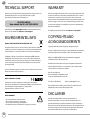 2
2
-
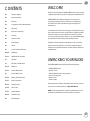 3
3
-
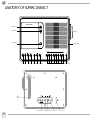 4
4
-
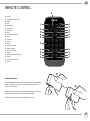 5
5
-
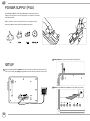 6
6
-
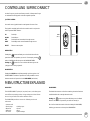 7
7
-
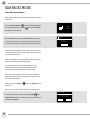 8
8
-
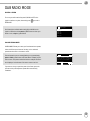 9
9
-
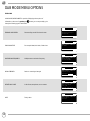 10
10
-
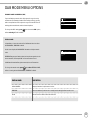 11
11
-
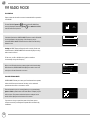 12
12
-
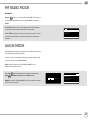 13
13
-
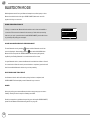 14
14
-
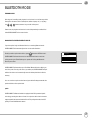 15
15
-
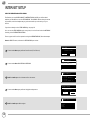 16
16
-
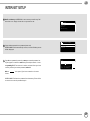 17
17
-
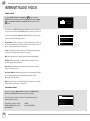 18
18
-
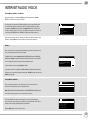 19
19
-
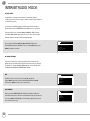 20
20
-
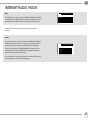 21
21
-
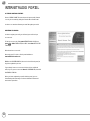 22
22
-
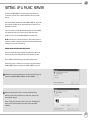 23
23
-
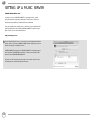 24
24
-
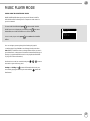 25
25
-
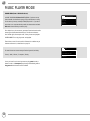 26
26
-
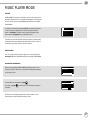 27
27
-
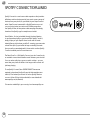 28
28
-
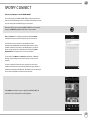 29
29
-
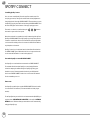 30
30
-
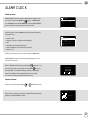 31
31
-
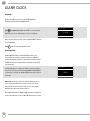 32
32
-
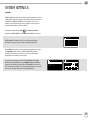 33
33
-
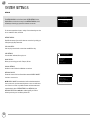 34
34
-
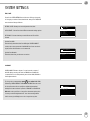 35
35
-
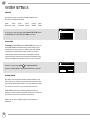 36
36
-
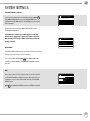 37
37
-
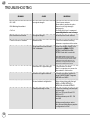 38
38
-
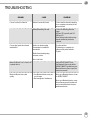 39
39
-
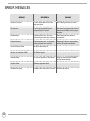 40
40
-
 41
41
-
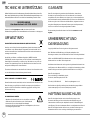 42
42
-
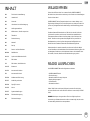 43
43
-
 44
44
-
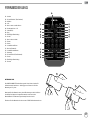 45
45
-
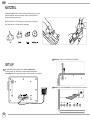 46
46
-
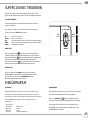 47
47
-
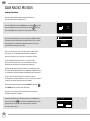 48
48
-
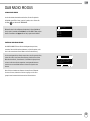 49
49
-
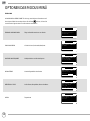 50
50
-
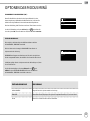 51
51
-
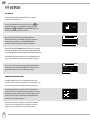 52
52
-
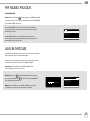 53
53
-
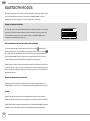 54
54
-
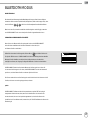 55
55
-
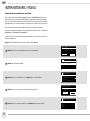 56
56
-
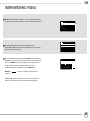 57
57
-
 58
58
-
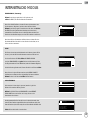 59
59
-
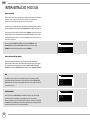 60
60
-
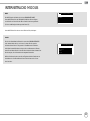 61
61
-
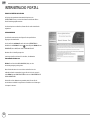 62
62
-
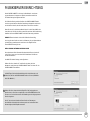 63
63
-
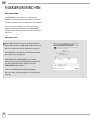 64
64
-
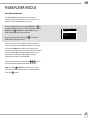 65
65
-
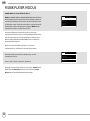 66
66
-
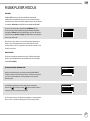 67
67
-
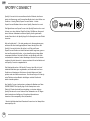 68
68
-
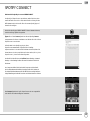 69
69
-
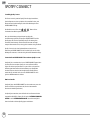 70
70
-
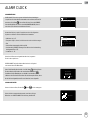 71
71
-
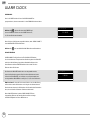 72
72
-
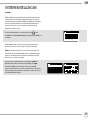 73
73
-
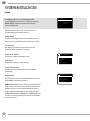 74
74
-
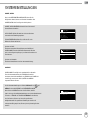 75
75
-
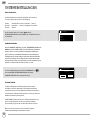 76
76
-
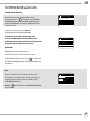 77
77
-
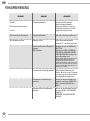 78
78
-
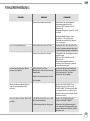 79
79
-
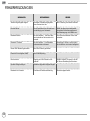 80
80
-
 81
81
-
 82
82
-
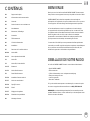 83
83
-
 84
84
-
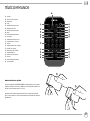 85
85
-
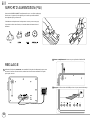 86
86
-
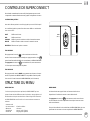 87
87
-
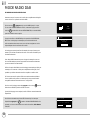 88
88
-
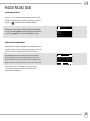 89
89
-
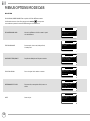 90
90
-
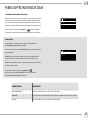 91
91
-
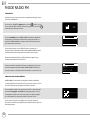 92
92
-
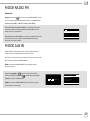 93
93
-
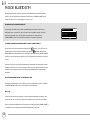 94
94
-
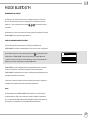 95
95
-
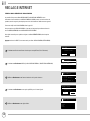 96
96
-
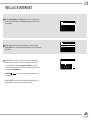 97
97
-
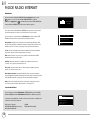 98
98
-
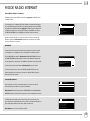 99
99
-
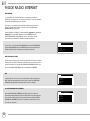 100
100
-
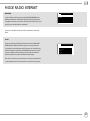 101
101
-
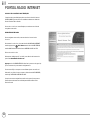 102
102
-
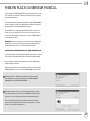 103
103
-
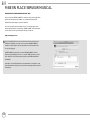 104
104
-
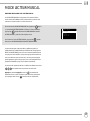 105
105
-
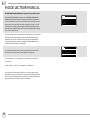 106
106
-
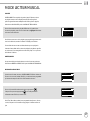 107
107
-
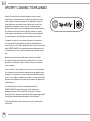 108
108
-
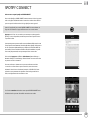 109
109
-
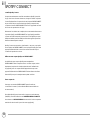 110
110
-
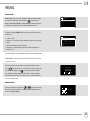 111
111
-
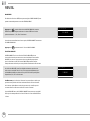 112
112
-
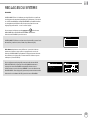 113
113
-
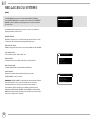 114
114
-
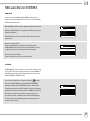 115
115
-
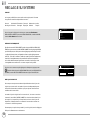 116
116
-
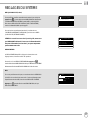 117
117
-
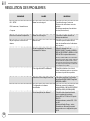 118
118
-
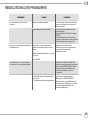 119
119
-
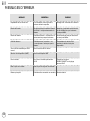 120
120
-
 121
121
-
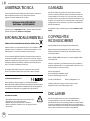 122
122
-
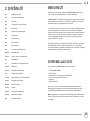 123
123
-
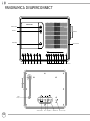 124
124
-
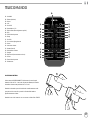 125
125
-
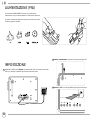 126
126
-
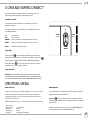 127
127
-
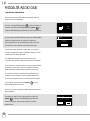 128
128
-
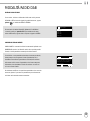 129
129
-
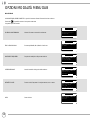 130
130
-
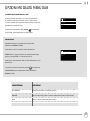 131
131
-
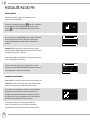 132
132
-
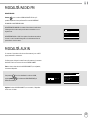 133
133
-
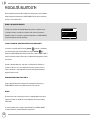 134
134
-
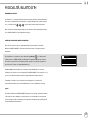 135
135
-
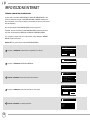 136
136
-
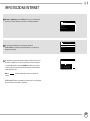 137
137
-
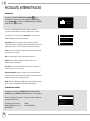 138
138
-
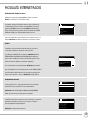 139
139
-
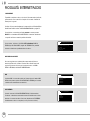 140
140
-
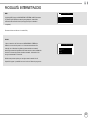 141
141
-
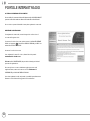 142
142
-
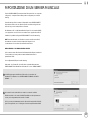 143
143
-
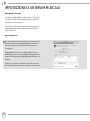 144
144
-
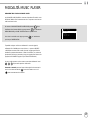 145
145
-
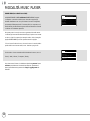 146
146
-
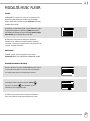 147
147
-
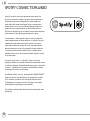 148
148
-
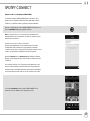 149
149
-
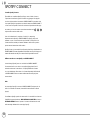 150
150
-
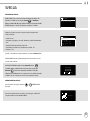 151
151
-
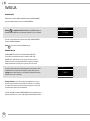 152
152
-
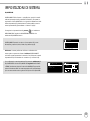 153
153
-
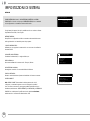 154
154
-
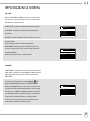 155
155
-
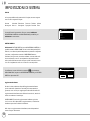 156
156
-
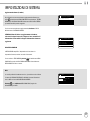 157
157
-
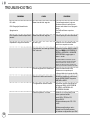 158
158
-
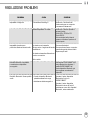 159
159
-
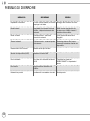 160
160
-
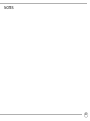 161
161
-
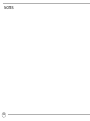 162
162
-
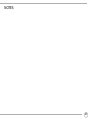 163
163
-
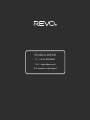 164
164
Revo Superconnect Bedienungsanleitung
- Kategorie
- Radios
- Typ
- Bedienungsanleitung
in anderen Sprachen
- English: Revo Superconnect Owner's manual
- français: Revo Superconnect Le manuel du propriétaire
- italiano: Revo Superconnect Manuale del proprietario
Verwandte Artikel
-
Revo SuperSystem Bedienungsanleitung
-
Revo Supersignal Bedienungsanleitung
-
Revo Heritage G1 & G2 Bedienungsanleitung
-
Revo K2 Bedienungsanleitung
-
Revo Axis Bedienungsanleitung
-
Revo Axis Bedienungsanleitung
-
Revo Domino Bedienungsanleitung
-
Revo Mondo Bedienungsanleitung
-
Revo K2 Bedienungsanleitung
-
Revo Uno 2 Bedienungsanleitung
Andere Dokumente
-
Lenco DIR-165BK Bedienungsanleitung
-
Ruark Audio R3 Compact Music System Benutzerhandbuch
-
Hama 00054820 Bedienungsanleitung
-
Lenco DIR-140WD Benutzerhandbuch
-
Auna 10009125 Bedienungsanleitung
-
Lenco PDR-050 Bedienungsanleitung
-
 Ruark Audio R2 Mk4 Smart Tabletop Radio Benutzerhandbuch
Ruark Audio R2 Mk4 Smart Tabletop Radio Benutzerhandbuch
-
Lenco PDR-050BU Bedienungsanleitung
-
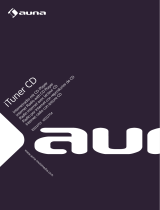 auna multimedia iTuner CD Benutzerhandbuch
auna multimedia iTuner CD Benutzerhandbuch
-
Exibel 38-9155 Benutzerhandbuch